Việc in tài liệu từ laptop là một nhu cầu thiết yếu đối với người dùng máy tính cá nhân, phục vụ cho công việc, học tập hay nhu cầu cá nhân. Tuy nhiên, không phải ai cũng nắm rõ tất cả các bước và tùy chọn để thực hiện thao tác này một cách hiệu quả và chuyên nghiệp nhất. Từ việc kết nối máy in, cài đặt trình điều khiển, đến việc lựa chọn các thiết lập in phù hợp cho từng loại tài liệu khác nhau, tất cả đều ảnh hưởng đến chất lượng và kết quả in cuối cùng. Bài viết này sẽ hướng dẫn chi tiết về cách in tài liệu từ laptop trên các hệ điều hành phổ biến, cùng với những mẹo hữu ích và cách xử lý các vấn đề thường gặp.
Để in tài liệu từ laptop, bạn cần đảm bảo rằng laptop của mình đã được kết nối với máy in và máy in đang trong trạng thái sẵn sàng hoạt động. Kết nối có thể được thực hiện thông qua dây cáp USB, mạng Wi-Fi hoặc mạng LAN tùy thuộc vào loại máy in bạn sử dụng. Trước khi in, hãy chắc chắn rằng máy in có đủ giấy và mực/toner. Đây là bước chuẩn bị cơ bản nhưng vô cùng quan trọng để quá trình in diễn ra suôn sẻ. Sau khi mọi thứ đã sẵn sàng, bạn có thể mở tài liệu cần in trên laptop và tiến hành các bước tiếp theo.
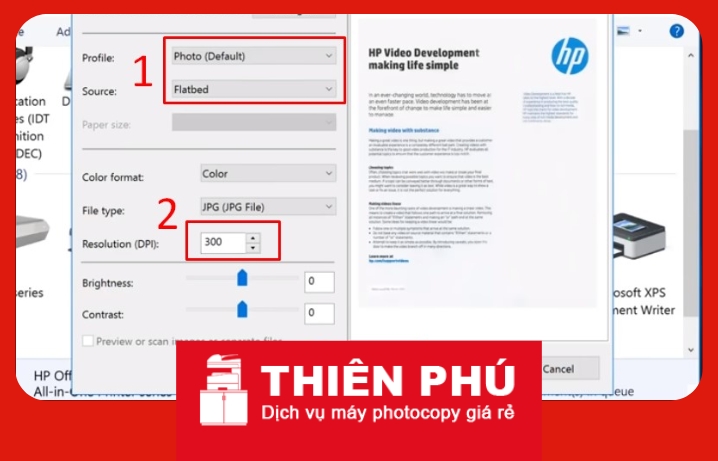
Chuẩn Bị Trước Khi In Tài Liệu
Trước khi bắt đầu quá trình in, có một số bước chuẩn bị cần thiết để đảm bảo mọi thứ hoạt động trơn tru. Đầu tiên và quan trọng nhất là kiểm tra kết nối giữa laptop và máy in. Nếu sử dụng kết nối dây cáp USB, hãy chắc chắn cáp được cắm chặt vào cả hai thiết bị. Đối với kết nối không dây (Wi-Fi), laptop và máy in cần cùng kết nối chung một mạng Wi-Fi. Nếu là máy in mạng LAN, laptop cần kết nối với mạng có máy in đó.
Tiếp theo, bạn cần đảm bảo rằng driver (trình điều khiển) của máy in đã được cài đặt trên laptop. Driver là phần mềm giúp laptop “hiểu” và giao tiếp được với máy in. Thông thường, khi kết nối máy in mới qua USB, hệ điều hành Windows hoặc macOS có thể tự động nhận diện và cài đặt driver cơ bản. Tuy nhiên, để sử dụng đầy đủ các tính năng của máy in, bạn nên tải và cài đặt driver chính thức từ trang web của nhà sản xuất máy in. Quá trình cài đặt driver thường bao gồm việc chạy một file cài đặt (.exe trên Windows hoặc .dmg trên macOS) và làm theo hướng dẫn trên màn hình.
Kiểm tra trạng thái hoạt động của máy in là bước không thể bỏ qua. Đảm bảo máy in đã được bật nguồn và không báo lỗi (ví dụ: hết giấy, kẹt giấy, hết mực). Hầu hết các máy in hiện đại có đèn báo hoặc màn hình hiển thị trạng thái. Nếu máy in đang báo lỗi, hãy khắc phục sự cố đó trước khi gửi lệnh in. Việc có đủ giấy trong khay và mực/toner cũng rất cần thiết để tránh gián đoạn trong quá trình in ấn. Chuẩn bị kỹ lưỡng các bước này sẽ giúp bạn tiết kiệm thời gian và tránh được những phiền phức không đáng có.
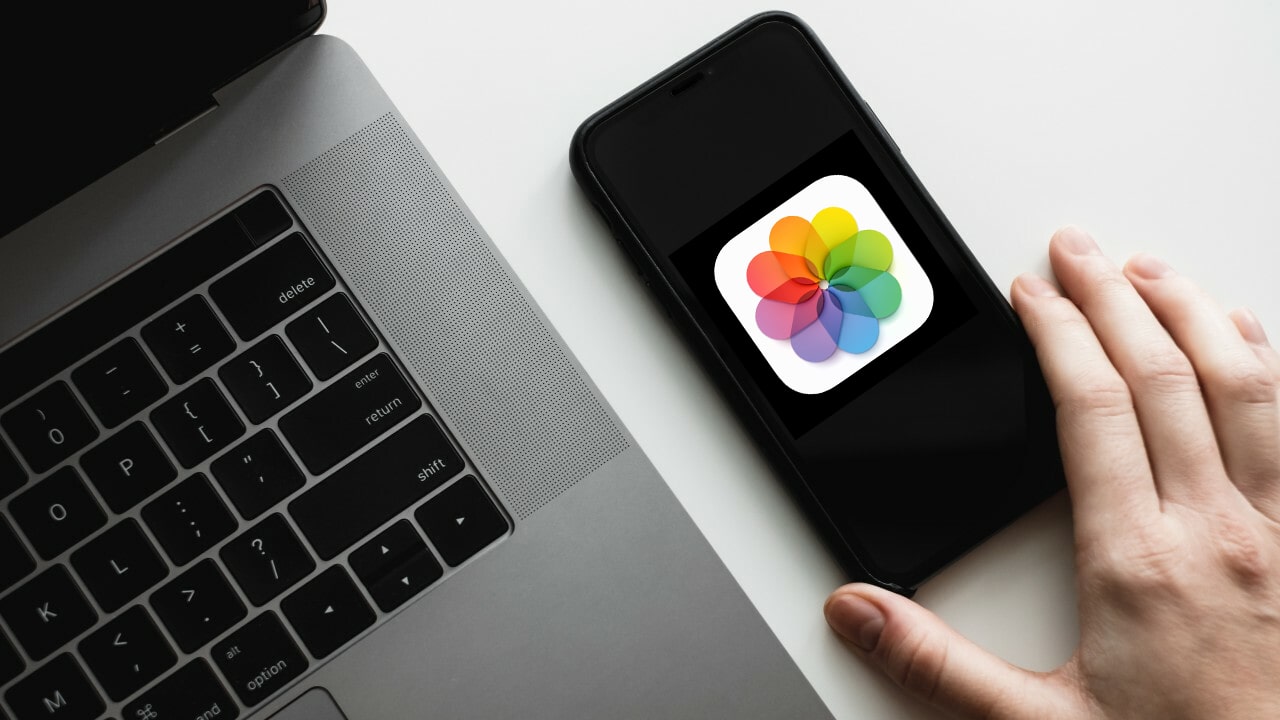
Hướng Dẫn Cách In Tài Liệu Từ Laptop Trên Windows
Hệ điều hành Windows là nền tảng phổ biến cho laptop, và việc in tài liệu trên Windows khá đơn giản với các bước chung áp dụng cho hầu hết các chương trình. Đầu tiên, mở tài liệu mà bạn muốn in bằng phần mềm tương ứng (ví dụ: Microsoft Word cho file .docx, Adobe Acrobat Reader cho file .pdf, trình duyệt web cho trang web).
Sau khi tài liệu đã được mở, tìm tùy chọn “In” (Print). Tùy chọn này thường nằm trong menu “File” hoặc có thể truy cập nhanh bằng tổ hợp phím Ctrl + P. Một cửa sổ hoặc menu cài đặt in sẽ hiện ra. Đây là nơi bạn có thể tùy chỉnh các thiết lập trước khi gửi lệnh in.
Trong cửa sổ cài đặt in, bước đầu tiên là chọn máy in cần sử dụng từ danh sách các máy in đã được cài đặt trên laptop. Sau đó, bạn có thể điều chỉnh các tùy chọn in như số lượng bản sao (Copies), chọn trang cần in (Pages – có thể in tất cả, in trang hiện tại, hoặc nhập phạm vi trang cụ thể), hướng giấy (Orientation – dọc hoặc ngang), kích thước giấy (Paper Size – A4, Letter, A5, v.v.), và chế độ in (một mặt hoặc hai mặt – Duplex Printing). Một số tùy chọn nâng cao khác có thể bao gồm chất lượng in (Print Quality – nháp, thường, tốt nhất), in màu hoặc đen trắng, và in nhiều trang trên một tờ giấy (Pages per Sheet).
Sau khi đã thiết lập xong các tùy chọn mong muốn, hãy kiểm tra lại một lần nữa trong phần xem trước bản in (Print Preview) nếu có. Phần xem trước này giúp bạn hình dung tài liệu sẽ trông như thế nào sau khi in, phát hiện sớm các lỗi định dạng hoặc chọn sai trang. Cuối cùng, nhấn vào nút “In” (Print) để gửi lệnh in đến máy in đã chọn. Máy in sẽ bắt đầu xử lý và in tài liệu của bạn.
Hướng Dẫn Cách In Tài Liệu Từ Laptop Trên macOS
Đối với người dùng laptop chạy hệ điều hành macOS (MacBook, iMac), quá trình in tài liệu cũng tương tự như trên Windows nhưng giao diện có thể khác một chút. Bắt đầu bằng cách mở tài liệu bạn muốn in bằng ứng dụng phù hợp (ví dụ: Pages cho tài liệu văn bản, Preview cho file PDF và hình ảnh, Safari cho trang web).
Khi tài liệu đã sẵn sàng, tìm tùy chọn “Print” trong menu “File” hoặc sử dụng tổ hợp phím Command + P. Một cửa sổ cài đặt in sẽ xuất hiện, hiển thị các tùy chọn điều chỉnh.
Tại cửa sổ cài đặt in trên macOS, bạn cũng sẽ chọn máy in từ danh sách các máy in đã được thêm vào hệ thống. Các tùy chọn cơ bản như số lượng bản sao (Copies), chọn trang cần in (Pages – có thể chọn tất cả, một trang, hoặc nhập phạm vi), và in hai mặt (Two-Sided) đều có sẵn. macOS thường cung cấp một menu thả xuống (thường có nhãn là “Preview” hoặc tên của ứng dụng đang dùng) mà khi click vào sẽ hiển thị thêm nhiều tùy chọn nâng cao khác như Paper Size, Orientation, Scaling, Print Quality, và các thiết lập dành riêng cho loại tài liệu đang in (ví dụ: tùy chọn bố cục cho ảnh, in ghi chú cho PDF).
Giống như trên Windows, macOS cũng có phần xem trước bản in (Preview) thường được hiển thị ngay trong cửa sổ cài đặt in. Hãy tận dụng tính năng này để kiểm tra lại bản in trước khi thực hiện. Sau khi cấu hình xong, nhấn nút “Print” để gửi tài liệu đến máy in. Máy in sẽ xử lý và cho ra bản in theo các thiết lập bạn đã chọn.
In Các Loại Tài Liệu Phổ Biến Khác Nhau
Mỗi loại tài liệu có thể có những đặc thù riêng khi in từ laptop, đòi hỏi bạn cần lưu ý một số cài đặt cụ thể để đạt được kết quả tốt nhất.
Đối với tài liệu Word (.doc, .docx), bạn có thể in tất cả các trang, chỉ in trang hiện tại, in một vùng chọn cụ thể, hoặc nhập các số trang mong muốn (ví dụ: 1, 5, 10-15). Word cũng cho phép in tài liệu dưới dạng sách nhỏ (booklet), in các thuộc tính tài liệu, hoặc in chỉ các trang lẻ/chẵn. Trong phần cài đặt in của Word, bạn còn có thể tinh chỉnh lề, chọn khổ giấy, và xem trước bố cục để đảm bảo văn bản hiển thị đúng trên trang giấy.
Khi in file Excel (.xls, .xlsx), thách thức thường nằm ở việc căn chỉnh dữ liệu bảng tính sao cho vừa vặn trên trang giấy. Excel cung cấp các tùy chọn hữu ích trong mục “Page Setup” hoặc trong cửa sổ in như chọn vùng in (Print Area), điều chỉnh hướng giấy, chọn khổ giấy, và đặc biệt là tùy chọn “Scaling” (Tỷ lệ) để co giãn bảng tính vừa với số trang mong muốn (ví dụ: Fit Sheet on One Page, Fit All Columns on One Page). Bạn cũng có thể thiết lập lặp lại hàng tiêu đề trên mỗi trang hoặc in đường lưới.
In file PDF (.pdf) thường đơn giản hơn vì định dạng PDF được thiết kế để giữ nguyên bố cục trên mọi thiết bị. Tuy nhiên, bạn vẫn cần lưu ý một số tùy chọn trong trình đọc PDF (như Adobe Acrobat Reader). Các tùy chọn phổ biến bao gồm in nhiều trang trên một tờ (Multiple Pages per Sheet), in booklet, in ảnh dưới dạng poster, hoặc điều chỉnh kích thước trang (Actual Size, Fit, Shrink Oversized Pages). Đảm bảo chọn đúng khổ giấy và hướng giấy để nội dung PDF được in chính xác.
Đối với hình ảnh (.jpg, .png, .bmp, v.v.), phần mềm xem ảnh hoặc các ứng dụng chỉnh sửa ảnh sẽ cung cấp các tùy chọn in. Bạn có thể in ảnh theo kích thước thực, co giãn vừa trang giấy, hoặc in theo các kích thước ảnh tiêu chuẩn (như 10x15cm, 13x18cm). Nhiều ứng dụng còn cho phép in nhiều ảnh nhỏ trên cùng một tờ giấy (contact sheet) hoặc in ảnh không viền nếu máy in hỗ trợ. Lựa chọn chất lượng in cao và loại giấy in ảnh phù hợp sẽ giúp bản in hình ảnh đẹp và sắc nét.
In trang web từ trình duyệt cũng là một nhu cầu phổ biến. Khi sử dụng tùy chọn in trong trình duyệt (Chrome, Firefox, Edge, Safari), bạn thường có các tùy chọn để loại bỏ header/footer (chứa URL và ngày in), in hình nền, hoặc chỉ in một vùng được chọn trên trang web. Xem trước bản in là rất quan trọng khi in trang web vì bố cục trên màn hình có thể khác so với bố cục khi in ra giấy.
Cài Đặt Và Kết Nối Máy In Với Laptop
Việc cài đặt và kết nối máy in là bước đầu tiên để có thể thực hiện cách in tài liệu từ laptop. Có nhiều phương thức kết nối khác nhau, mỗi loại có quy trình thiết lập riêng.
Kết nối qua USB: Đây là phương thức đơn giản nhất. Chỉ cần cắm một đầu cáp USB vào máy in và đầu còn lại vào cổng USB trên laptop. Hệ điều hành (Windows hoặc macOS) thường sẽ tự động phát hiện thiết bị mới và cố gắng cài đặt driver phù hợp. Đôi khi, một cửa sổ pop-up sẽ xuất hiện yêu cầu bạn thực hiện các bước cài đặt. Nếu hệ điều hành không tự động nhận diện hoặc chỉ cài driver cơ bản, bạn cần cài đặt driver thủ công.
Cài đặt Driver thủ công: Truy cập trang web hỗ trợ của nhà sản xuất máy in (ví dụ: HP, Canon, Epson, Brother). Tìm kiếm model máy in của bạn và tải xuống gói driver dành cho hệ điều hành (Windows 64-bit/32-bit hoặc macOS) và phiên bản tương ứng. Sau khi tải xong, chạy file cài đặt và làm theo hướng dẫn trên màn hình. Quá trình này thường bao gồm việc chọn phương thức kết nối (USB, Wi-Fi, mạng LAN) và có thể yêu cầu bạn kết nối máy in ở một bước cụ thể.
Kết nối qua Wi-Fi: Nhiều máy in hiện đại hỗ trợ kết nối không dây. Để thiết lập, thường bạn cần sử dụng bảng điều khiển trên máy in để kết nối nó với mạng Wi-Fi nhà hoặc văn phòng của bạn. Sau khi máy in đã kết nối mạng thành công, trên laptop, bạn vào phần cài đặt máy in (Settings > Devices > Printers & Scanners trên Windows hoặc System Preferences > Printers & Scanners trên macOS) và chọn “Add a printer or scanner”. Hệ điều hành sẽ quét các máy in có sẵn trên mạng và bạn chọn máy in của mình để thêm vào. Đôi khi, việc cài driver từ nhà sản xuất vẫn cần thiết để máy in hoạt động đầy đủ tính năng qua Wi-Fi.
Kết nối qua mạng LAN (Ethernet): Đối với máy in văn phòng hoặc máy in dùng chung, kết nối mạng LAN phổ biến. Cắm cáp mạng từ máy in vào router hoặc switch mạng. Máy in sẽ nhận địa chỉ IP từ mạng. Trên laptop, bạn cũng vào phần cài đặt máy in, chọn “Add a printer or scanner”, và chọn tùy chọn thêm máy in mạng (ví dụ: “Add a TCP/IP printer or scanner” trên Windows). Bạn cần nhập địa chỉ IP hoặc tên máy chủ của máy in. Sau đó, chọn hoặc cài đặt driver phù hợp khi được yêu cầu. maytinhgiaphat.vn cung cấp các giải pháp máy tính và thiết bị văn phòng, bao gồm cả tư vấn và hỗ trợ về cách kết nối các thiết bị ngoại vi như máy in.
Sau khi máy in đã được kết nối và driver đã cài đặt thành công, máy in sẽ xuất hiện trong danh sách các máy in khả dụng trên laptop của bạn, sẵn sàng cho việc in ấn.
Các Tùy Chọn In Nâng Cao Và Chuyên Nghiệp
Ngoài các cài đặt in cơ bản, hầu hết các máy in và phần mềm đều cung cấp các tùy chọn nâng cao giúp bạn kiểm soát bản in một cách chi tiết hơn, đáp ứng các nhu cầu chuyên biệt. Việc nắm vững các tùy chọn này sẽ giúp bạn tối ưu hóa quá trình in, tiết kiệm mực/giấy và tạo ra các bản in chất lượng cao.
In hai mặt (Duplex Printing): Tùy chọn này cho phép in lên cả hai mặt của tờ giấy. Có hai loại: in hai mặt tự động (máy in tự lật giấy) và in hai mặt thủ công (bạn cần tự lật giấy theo hướng dẫn trên màn hình). In hai mặt giúp tiết kiệm giấy đáng kể, phù hợp cho các tài liệu dài không yêu cầu in một mặt.
In nhiều trang trên một tờ (Pages per Sheet): Tùy chọn này cho phép thu nhỏ và in nhiều trang tài liệu lên một tờ giấy duy nhất (ví dụ: 2, 4, 6, 8, 16 trang trên một tờ). Rất hữu ích khi in bản nháp, tài liệu tham khảo, hoặc các bản trình bày slide để tiết kiệm giấy. Bạn có thể chọn thứ tự các trang được sắp xếp trên tờ giấy (ví dụ: từ trái sang phải, từ trên xuống dưới).
Chọn chất lượng in (Print Quality): Các tùy chọn thường bao gồm Draft (Nháp), Normal (Thường), Best (Tốt nhất) hoặc Photo (Ảnh). Chất lượng Draft in nhanh, tốn ít mực, phù hợp in nháp. Chất lượng Best hoặc Photo in chậm hơn, tốn nhiều mực hơn nhưng cho ra bản in sắc nét, màu sắc chính xác, phù hợp in ảnh hoặc tài liệu quan trọng.
In màu hoặc đen trắng (Color/Grayscale): Bạn có thể chọn in tài liệu đầy đủ màu sắc hoặc chỉ in bằng mực đen/trắng (grayscale). Việc in đen trắng giúp tiết kiệm mực màu và phù hợp cho các tài liệu văn bản không chứa nội dung màu sắc quan trọng.
Chọn khay giấy và loại giấy (Paper Source/Type): Máy in có thể có nhiều khay giấy (khay chính, khay tay, khay ảnh). Bạn có thể chỉ định máy in lấy giấy từ khay nào. Ngoài ra, chọn đúng loại giấy đang sử dụng (giấy thường, giấy ảnh bóng, giấy dày, giấy mỏng) giúp máy in điều chỉnh lượng mực và cách in phù hợp để đạt chất lượng tốt nhất và tránh kẹt giấy.
In sách nhỏ (Booklet Printing): Một số driver máy in và phần mềm (như Adobe Acrobat) hỗ trợ in tài liệu dưới dạng sách nhỏ. Các trang sẽ được sắp xếp lại và thu nhỏ để khi in hai mặt và gấp lại, chúng tạo thành một cuốn sách nhỏ theo đúng thứ tự trang.
In với watermark (Watermark): Thêm hình mờ (watermark) vào tài liệu in, ví dụ như “Bản nháp”, “Tuyệt mật”, hoặc một hình ảnh logo. Tùy chọn này thường có trong cài đặt driver máy in hoặc trong phần mềm ứng dụng.
Các tùy chọn nâng cao này thường nằm trong phần “Properties” (Thuộc tính) hoặc “Preferences” (Tùy chọn) của máy in trong cửa sổ cài đặt in, hoặc trong menu “Page Setup” của từng ứng dụng cụ thể. Việc khám phá và sử dụng các tùy chọn này sẽ giúp bạn tận dụng tối đa khả năng của máy in và đạt được kết quả in mong muốn.
Khắc Phục Sự Cố In Ấn Thường Gặp
Trong quá trình sử dụng cách in tài liệu từ laptop, không thể tránh khỏi việc gặp phải một số sự cố. Dưới đây là các vấn đề thường gặp và cách khắc phục chúng.
Máy in báo ngoại tuyến (Offline): Sự cố này xảy ra khi laptop không nhận diện được máy in đang sẵn sàng. Nguyên nhân có thể do máy in bị tắt, cáp kết nối bị lỏng, hoặc máy in bị mất kết nối mạng. Cách khắc phục: Kiểm tra nguồn máy in, cắm lại cáp USB, kiểm tra kết nối Wi-Fi hoặc mạng LAN của cả máy in và laptop. Trên Windows, vào “Printers & Scanners”, chọn máy in, và kiểm tra trạng thái. Nếu máy in hiển thị “Offline”, click chuột phải vào máy in và bỏ chọn “Use Printer Offline”.
Máy in không tìm thấy: Laptop không liệt kê máy in trong danh sách các thiết bị khả dụng. Nguyên nhân có thể do driver chưa được cài đặt, máy in chưa được thêm vào hệ thống, hoặc sự cố mạng. Cách khắc phục: Đảm bảo máy in đã bật nguồn, kiểm tra kết nối vật lý/mạng, thử cài đặt lại hoặc cập nhật driver máy in. Trên Windows/macOS, sử dụng tùy chọn “Add a printer or scanner” để tìm và thêm máy in.
Kẹt giấy: Giấy bị mắc kẹt trong máy in. Đây là vấn đề phần cứng phổ biến. Cách khắc phục: Tắt nguồn máy in, mở các nắp và khay theo hướng dẫn của nhà sản xuất, nhẹ nhàng kéo giấy bị kẹt theo chiều đi của giấy. Cẩn thận không làm rách giấy bên trong máy in. Sau khi lấy hết giấy kẹt, đóng nắp và bật lại máy in.
Bản in bị mờ, có sọc, hoặc sai màu: Vấn đề liên quan đến chất lượng in, thường do mực/toner sắp hết, đầu phun bị tắc (máy in phun) hoặc trống mực bị bẩn (máy in laser). Cách khắc phục: Kiểm tra lượng mực/toner còn lại và thay thế nếu cần. Đối với máy in phun, sử dụng chức năng làm sạch đầu phun (print head cleaning) thông qua driver hoặc bảng điều khiển máy in. Đối với máy in laser, kiểm tra trống mực và làm sạch nếu có bụi bẩn. Đảm bảo bạn đang sử dụng đúng loại giấy và cài đặt chất lượng in phù hợp.
Hàng đợi in (Print Queue) bị kẹt: Lệnh in đã được gửi nhưng không in hoặc các lệnh in sau không thực hiện được. Nguyên nhân do lệnh in trước đó gặp sự cố hoặc dịch vụ quản lý in (Print Spooler) bị lỗi. Cách khắc phục: Trên Windows, vào “Settings” > “Printers & Scanners”, click vào máy in, chọn “Open queue”. Trong cửa sổ hàng đợi, click chuột phải vào các lệnh in đang bị kẹt và chọn “Cancel”. Nếu không được, bạn cần khởi động lại dịch vụ Print Spooler (mở cửa sổ Run Win + R, gõ services.msc, tìm “Print Spooler”, click chuột phải và chọn Restart). Khởi động lại laptop và máy in cũng thường giải quyết được vấn đề này.
Việc hiểu rõ các sự cố thường gặp và cách khắc phục giúp bạn nhanh chóng giải quyết vấn đề và tiếp tục công việc in ấn hiệu quả từ laptop của mình.
Lời Khuyên Để In Tài Liệu Hiệu Quả Từ Laptop
Để tối ưu hóa quá trình in tài liệu từ laptop và đảm bảo hiệu quả, hãy lưu ý một vài lời khuyên sau. Luôn xem trước bản in (Print Preview) trước khi nhấn nút “In”. Điều này giúp bạn kiểm tra lại bố cục, định dạng, và số trang, tránh lãng phí giấy và mực do in sai. Chọn đúng cài đặt in phù hợp với mục đích sử dụng. Ví dụ, in nháp hoặc tài liệu nội bộ chỉ cần chất lượng thấp (Draft) và in đen trắng để tiết kiệm mực. In tài liệu chính thức hoặc báo cáo quan trọng thì nên chọn chất lượng cao hơn.
Sử dụng tính năng in hai mặt (Duplex Printing) bất cứ khi nào có thể để tiết kiệm giấy, góp phần bảo vệ môi trường. Sắp xếp tài liệu một cách khoa học trước khi in, ví dụ chỉ in những trang cần thiết thay vì in toàn bộ tài liệu. Đối với các tài liệu dài, cân nhắc in nhiều trang trên một tờ giấy nếu chỉ dùng để tham khảo nội bộ.
Đảm bảo driver máy in luôn được cập nhật. Các bản cập nhật driver thường sửa lỗi, cải thiện hiệu suất và thêm tính năng mới. Bạn có thể kiểm tra cập nhật trên trang web của nhà sản xuất máy in. Ngoài ra, sử dụng mực/toner chính hãng hoặc các loại tương thích chất lượng tốt để đảm bảo chất lượng bản in và tuổi thọ máy in.
Việc hiểu rõ các tùy chọn trong cửa sổ cài đặt in của từng ứng dụng (Word, Excel, PDF reader, trình duyệt) cũng rất quan trọng. Mỗi ứng dụng có thể có các tùy chọn riêng biệt ảnh hưởng đến cách tài liệu được xử lý trước khi gửi đến máy in. Dành chút thời gian tìm hiểu các tùy chọn này sẽ giúp bạn kiểm soát hoàn toàn kết quả in.
Cuối cùng, nếu bạn thường xuyên in các loại tài liệu đặc biệt (ảnh, brochure, danh thiếp), hãy tìm hiểu về các loại giấy in chuyên dụng và cách cài đặt máy in cho phù hợp để đạt được chất lượng tốt nhất.
Kết Luận
Qua bài viết này, bạn đã nắm rõ các bước cơ bản và nâng cao về cách in tài liệu từ laptop trên cả hai hệ điều hành Windows và macOS, cũng như cách xử lý các định dạng tài liệu phổ biến và khắc phục sự cố thường gặp. Việc in ấn không chỉ đơn thuần là nhấn nút “Print”, mà còn là quá trình kiểm soát và tối ưu hóa các cài đặt để đạt được kết quả mong muốn một cách hiệu quả nhất. Hy vọng những hướng dẫn chi tiết này sẽ giúp bạn tự tin hơn khi thực hiện cách in tài liệu từ laptop, phục vụ tốt nhất cho công việc và cuộc sống hàng ngày.